编辑:chunhua
2016-07-20 12:06:19
来源于:系统城
1. 扫描二维码随时看资讯
2. 请使用手机浏览器访问:
http://wap.xtcheng.cc/xtjc/12416.html
手机查看
Windows Defender是什么?Windows Defender其实就是Windows系统自带的反间谍软件。在Win10系统下,一位用户发现任务栏上并没有显示Windows Defender图标,要怎样操作才能让Windows Defender图标在Win10任务栏上显示呢?下面我们一起来看看具体的操作方法。
具体方法如下:
1、我们可以通过修改注册表来达到目的,按下键盘上的快捷键 Win+R,在弹出的运行窗口中输入 regedit,回车打开注册表编辑器,再在注册表编辑器中定位到以下键:HKEY_CURRENT_USER\SOFTWARE\Microsoft\Windows\CurrentVersion\Run;
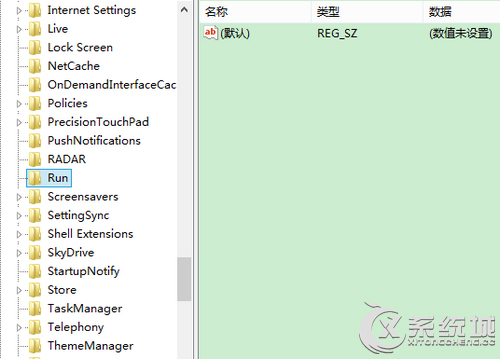
2、接着,在该键上右击鼠标,选择新建字符串值;

3、将新建的字符串值重命名为Windows Defender;
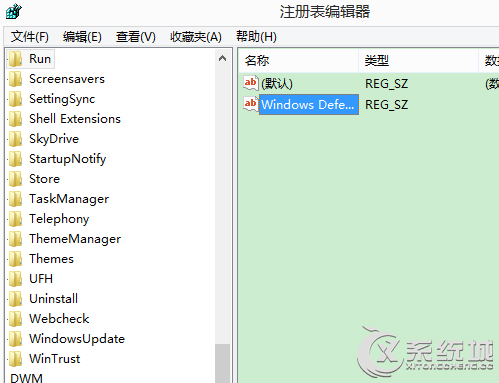
4、接下来,在新建的字符串上双击鼠标,在弹出的窗口中填写以下数值数据:
%ProgramFiles%\Windows Defender\MSASCui.exe“-runkey
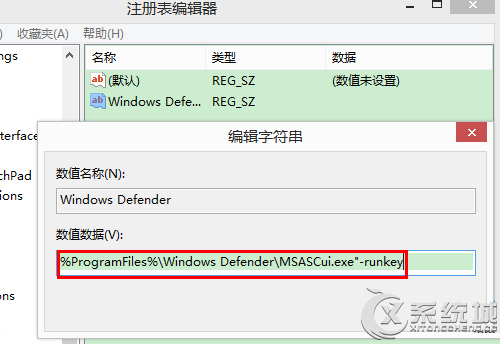
5、保存后关闭注册表编辑器窗口。最后,在任务栏上右击鼠标,选择“任务管理器”;
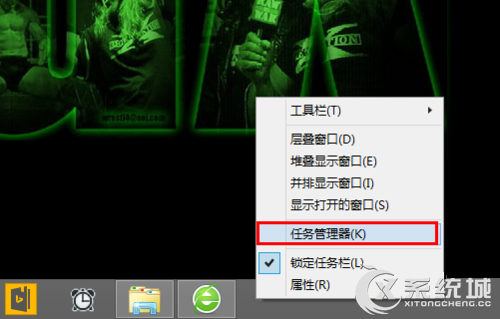
6、在任务管理器中找到“Windows资源管理器”,再点击“重新启动”按钮。现在,一切就大功告成了。
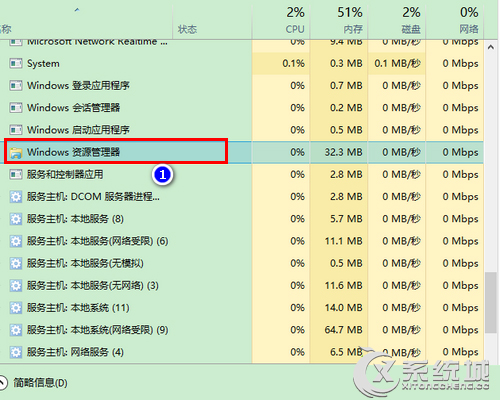
让Win10任务栏显示Windows Defender图标的方法就给大家介绍到这边,如果你需要经常使用Windows Defender,那么你可以将Windows Defender图标设置在任务栏上。

微软推出的Windows系统基本是要收费的,用户需要通过激活才能正常使用。Win8系统下,有用户查看了计算机属性,提示你的windows许可证即将过期,你需要从电脑设置中激活windows。

我们可以手动操作让软件可以开机自启动,只要找到启动项文件夹将快捷方式复制进去便可以了。阅读下文了解Win10系统设置某软件为开机启动的方法。

酷狗音乐音乐拥有海量的音乐资源,受到了很多网友的喜欢。当然,一些朋友在使用酷狗音乐的时候,也是会碰到各种各样的问题。当碰到解决不了问题的时候,我们可以联系酷狗音乐

Win10怎么合并磁盘分区?在首次安装系统时我们需要对硬盘进行分区,但是在系统正常使用时也是可以对硬盘进行合并等操作的,下面就教大家Win10怎么合并磁盘分区。